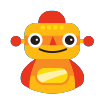CentOS 安装Nginx步骤
CentOS 下安装Nginx相关步骤,以及一些常见的错误.
本篇文章内容为转载内容,原文为博客园博主hafiz,查看原文请移步Centos7安装Nginx实战
目录
一、背景
最近在写一些自己的项目,用到了nginx,所以自己动手来在Centos7上安装nginx,以下是安装步骤。
二、基本概念以及应用场景
1.什么是nginx
Nginx是一款使用C语言开发的高性能的http 服务器/反向代理服务器及电子邮件(IMAP/POP3)代理服务器。由俄罗斯的程序设计师Igor Sysoev所开发,官方测试nginx能够支支撑5万并发链接,并且cpu、内存等资源消耗却非常低,运行非常稳定。
2.Nginx的应用场景
1)、http服务器。Nginx是一个http服务可以独立提供http服务。可以做网页静态服务器。
2)、虚拟主机。可以实现在一台服务器虚拟出多个网站。例如个人网站使用的虚拟主机。
3)、反向代理,负载均衡。当网站的访问量达到一定程度后,单台服务器不能满足用户的请求时,需要用多台服务器集群可以使用nginx做反向代理。并且多台服务器可以平均分担负载,不会因为某台服务器负载高宕机而某台服务器闲置的情况。
三、安装步骤
1.检查并安装所需的依赖软件
1).gcc:nginx编译依赖gcc环境yum install gcc-c++
2).pcre:(Perl Compatible Regular Expressions)是一个Perl库,包括 perl 兼容的正则表达式库。nginx的http模块使用pcre来解析正则表达式.yum install -y pcre pcre-devel
3).zlib:该库提供了很多种压缩和解压缩的方式,nginx使用zlib对http包的内容进行gzip。yum install -y zlib zlib-devel
4).openssl:一个强大的安全套接字层密码库,囊括主要的密码算法、常用的密钥和证书封装管理功能及SSL协议,并提供丰富的应用程序供测试或其它目的使用。nginx不仅支持http协议,还支持https(即在ssl协议上传输http).yum install -y openssl openssl-devel
2.下载nginx源码包
下载命令:wget http://nginx.org/download/nginx-1.12.0.tar.gz
3.解压缩源码包并进入
1).解压缩:tar -zxvf nginx-1.12.0.tar.gz
2).进入解压缩后文件夹:cd nginx-1.12.0
4.配置编译参数(可以使用./configure –help查询详细参数)
命令:./configure \
--prefix=/usr/local/nginx \
--pid-path=/var/run/nginx/nginx.pid \
--lock-path=/var/lock/nginx.lock \
--error-log-path=/var/log/nginx/error.log \
--http-log-path=/var/log/nginx/access.log \
--with-http_gzip_static_module \
--http-client-body-temp-path=/var/temp/nginx/client \
--http-proxy-temp-path=/var/temp/nginx/proxy \
--http-fastcgi-temp-path=/var/temp/nginx/fastcgi \
--http-uwsgi-temp-path=/var/temp/nginx/uwsgi \
--http-scgi-temp-path=/var/temp/nginx/scgi
注:安装之前需要手动创建上面指定的nginx文件夹,即/var/temp、/var/temp/nginx、/var/run/nginx/文件夹,否则启动时报错
5.编译并安装
make && make install |
可以进入/usr/local/nginx查看文件是否存在conf、sbin、html文件夹,若存在则安装成功
6.启动nginx
1).进入安装目录whereis nginx
# /usr/local/nginx
cd /usr/local/nginx/sbin/
2).启动./nginx
3).若报错:[emerg] open() "/var/run/nginx/nginx.pid" failed (2: No such file or directory)
需要查看下是不是在/var/run文件夹下不存在nginx文件夹,不存在则新建
4).查看是否启动:ps -ef | grep nginx
如果有master和worker两个进程证明启动成功
注意:执行./nginx启动nginx,这里可以 -c 指定加载的nginx配置文件,如下:./nginx -c /usr/local/nginx/conf/nginx.conf
如果不指定 -c,nginx在启动时默认加载conf/nginx.conf文件,此文件的地址也可以在编译安装nginx时指定./configure的参数(–conf-path= 指向配置文件(nginx.conf))
7.停止
1).暴利kill(不推荐使用)kill -9 processId
2).快速停止cd /usr/local/nginx/sbin && ./nginx -s stop
此方式相当于先查出nginx进程id再使用kill命令强制杀掉进程
3).完整停止(建议使用)cd /usr/local/nginx/sbin && ./nginx -s quit
此方式停止步骤是待nginx进程处理任务完毕进行停止
8.重启及重新加载配置
1.先停止再启动(建议使用)./nginx -s quit && ./nginx
2.重新加载配置文件./nginx -s reload
9.测试
nginx安装成功,启动nginx,即可通过ip地址来访问nginx: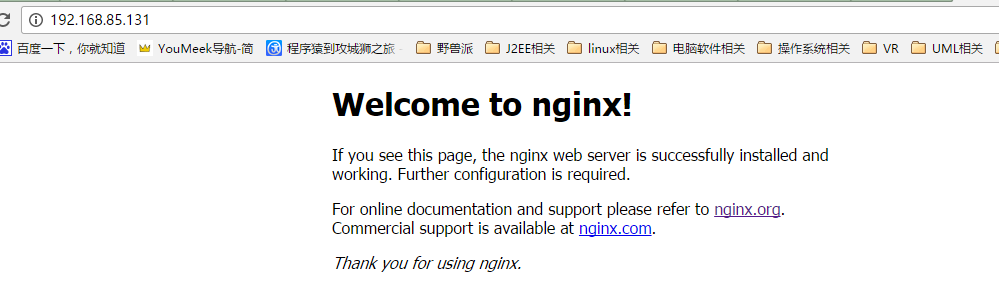
问题汇总
CentOS 防火墙
CentOS 7.0默认使用的是firewall作为防火墙,这里改为iptables防火墙步骤。
关闭firewall:
systemctl stop firewalld.service #停止firewall
systemctl disable firewalld.service #禁止firewall开机启动
firewall-cmd --state #查看默认防火墙状态(关闭后显示notrunning,开启后显示running)
systemctl restart firewalld.service #重启firewall
firewall-cmd --query-port=80/tcp #查询端口是否开放
firewall-cmd --add-port=80/tcp #开启指定端口iptables防火墙(这里iptables已经安装,下面进行配置)
vi /etc/sysconfig/iptables-config #编辑防火墙配置文件
# sampleconfiguration for iptables service |
:wq! #保存退出 |
备注:这里使用80和8080端口为例。***部分一般添加到“-A INPUT -p tcp -m state –state NEW -m tcp–dport 22 -j ACCEPT”行的上面或者下面,切记不要添加到最后一行,否则防火墙重启后不生效。
systemctl restart iptables.service #最后重启防火墙使配置生效 |